Como alterar a orientação da página no excel?
Existem duas orientações diferentes (Retrato ou Paisagem) no Excel que você pode usar e fazer alterações de acordo com sua necessidade. Neste tutorial, aprenderemos como alterar a orientação da página no Excel.
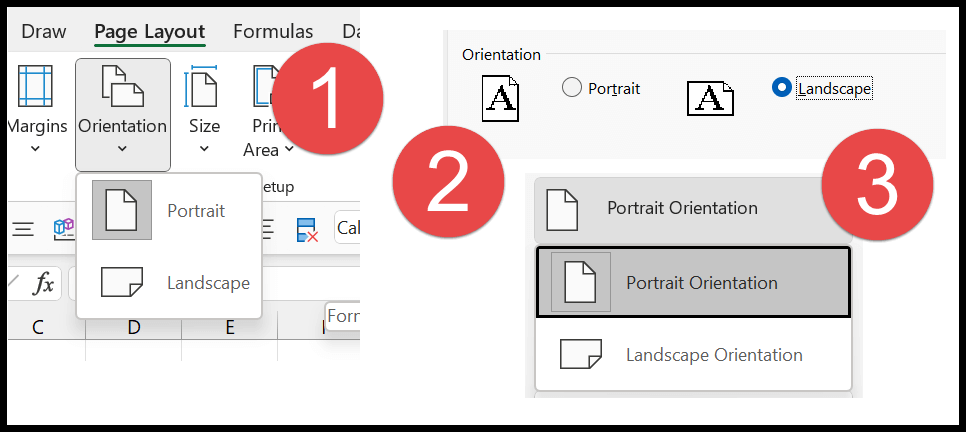
Etapas para alterar a orientação da página
- Primeiro, vá para a guia Layout.
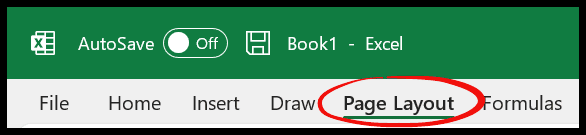
- Então no Layout você tem o grupo “Layout” e tem uma opção de orientação.
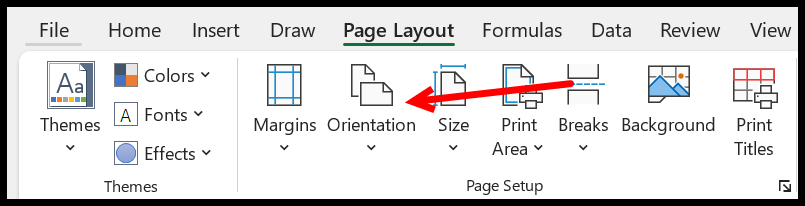
- Agora, clique no menu suspenso Orientação.
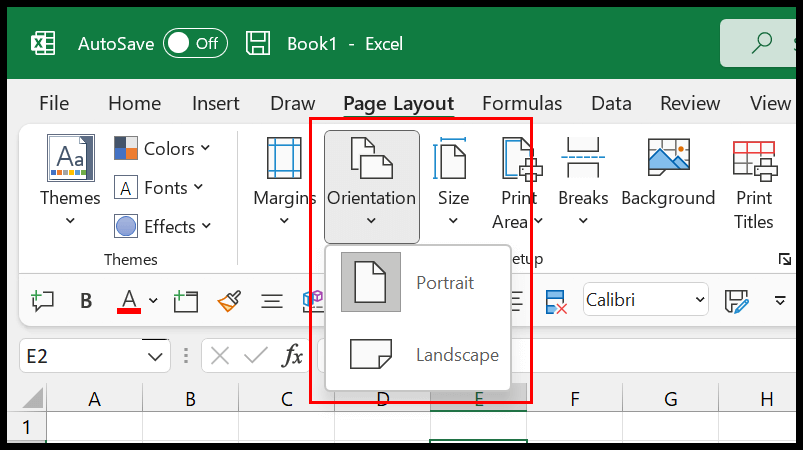
- Ao final, clique em selecionar a orientação (Retrato ou Paisagem) que deseja aplicar.
Esta é a maneira mais fácil de alterar a orientação de uma página no Excel.
Alterar a orientação da página na caixa de diálogo Configurar página
- Primeiro, use o atalho de teclado (Alt ⇢ P ⇢ S ⇢ P) para abrir a caixa de diálogo de layout, ou você pode clicar na seta para baixo no canto inferior direito do grupo “Layout”.
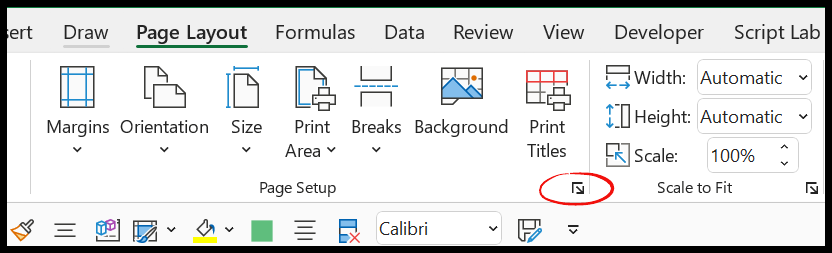
- A partir daí, na caixa de diálogo “Configurar página”, você tem a orientação a ser selecionada.
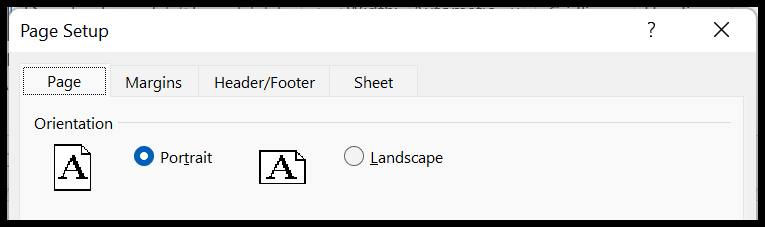
- Agora mude a orientação conforme desejado.
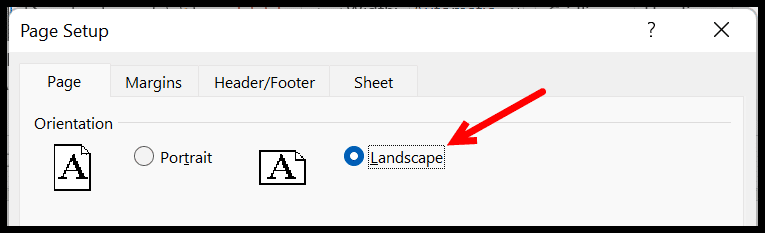
- No final, clique em OK para aplicar.
Alterar a orientação da página na visualização de impressão
Você pode alterar a orientação na visualização da impressão.
- Use o atalho de teclado (Ctrl + P) para abrir a visualização da impressão.
- Clique no menu suspenso Orientação.
- Selecione a orientação (Retrato e Paisagem) na lista.
- Isso mudará a orientação instantaneamente.
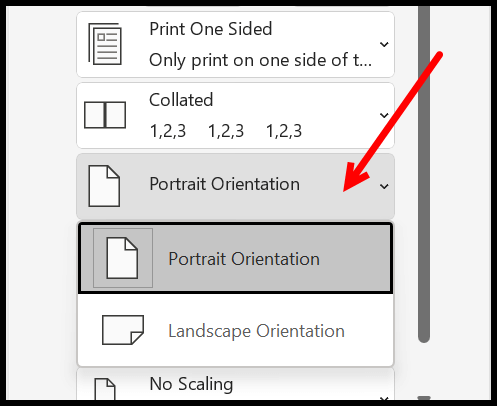
Usar código VBA
Você também pode usar o código VBA para alterar a orientação.
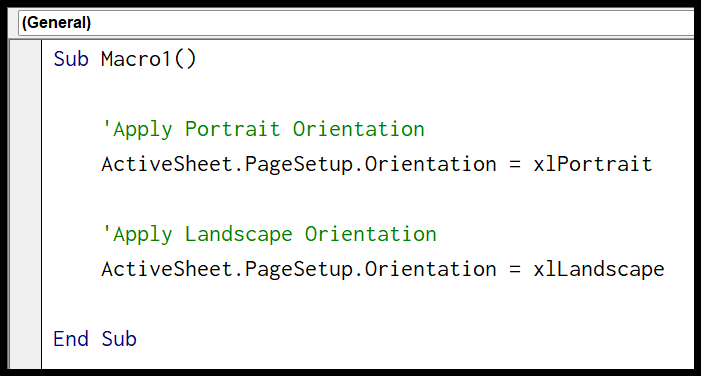
Sub Macro1() 'Apply Portrait Orientation ActiveSheet.PageSetup.Orientation = xlPortrait 'Apply Landscape Orientation ActiveSheet.PageSetup.Orientation = xlLandscape End Sub Tutorial Excel Avançado